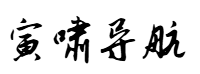网站首页 > 技术文章 正文
Python 是一个强大的编程语言,而 easygui 是一个简单易用的 Python 对话框框架。它提供了多种不同类型的对话框和方法,能够轻松的创建出各种不同的窗口应用程序。
在 easygui 中,有多种经常使用的函数,这些函数能够方便的创建出对话框和获取用户的输入。下面,我们将详细介绍 easygui 中常用的函数以及它们的用法。
1. msgbox
msgbox 是 easygui 中最常用的函数之一,它用于创建一个简单的消息框,用来显示一段文字并提示用户进行确认。
用法:
```
import easygui
easygui.msgbox(msg, title='', ok_button='OK', image=None)
```
其中,msg 为要显示的消息内容,title 是消息框的标题,ok_button 是确认按钮的文字,image 是要在消息框中显示的图标。
例如:
```
import easygui
easygui.msgbox("Hello, World!", "Python EasyGUI")
```
这段代码将创建一个简单的消息框,显示"Hello, World!",标题为"Python EasyGUI"。
2. ynbox
ynbox 函数用于创建一个带有"是"和"否"两个按钮的对话框,用于询问用户一个布尔值。
用法:
```
import easygui
easygui.ynbox(msg='', title='', choices=('Yes', 'No'), image=None)
```
其中,msg、title 和 image 含义与 msgbox 函数相同,choices 是一个元组,用于指定确认和取消按钮的文字。
例如:
```
import easygui
result = easygui.ynbox("Do you like Python?", "Python EasyGUI", choices=('Yes', 'No'))
if result:
print("You like Python!")
else:
print("You don't like Python.")
```
这段代码将创建一个询问用户是否喜欢 Python 的对话框,如果用户选择"是",则输出"You like Python!",否则输出"You don't like Python."。
3. choicebox
choicebox 函数用于创建一个带有选项列表的对话框,用于从多个选项中选择一个。
用法:
```
import easygui
easygui.choicebox(msg='', title='', choices=[], preselect=None, callback=None, run=True, image=None)
```
其中,msg、title 和 image 含义与 msgbox 函数相同,choices 是一个列表,包含要显示的多个选项,preselect 是要预先选中的选项的索引。
例如:
```
import easygui
choices = ['Python', 'Java', 'C++', 'Ruby']
result = easygui.choicebox("Which programming language do you prefer?", "Python EasyGUI", choices)
if result:
print("You choose", result)
else:
print("You don't choose any language.")
```
这段代码将创建一个让用户选择编程语言的对话框,用户选中的选项将会被输出。
4. enterbox
enterbox 函数用于创建一个带有文本输入框的对话框,用于用户输入一个字符串。
用法:
```
import easygui
easygui.enterbox(msg='', title='', default='', strip=True, image=None, root=None)
```
其中,msg、title 和 image 含义与 msgbox 函数相同,default 是输入框的默认值,strip 是一个布尔值,用于指定是否去除输入的前后空格。
例如:
```
import easygui
result = easygui.enterbox("Please enter your name:", "Python EasyGUI")
if result:
print("Hello,", result)
else:
print("You don't enter your name.")
```
这段代码将创建一个让用户输入姓名的对话框。如果用户输入了自己的姓名,则输出"Hello, [姓名]",否则输出"You don't enter your name."。
5. multenterbox
multenterbox 函数用于创建一个带有多个文本输入框的对话框,用于用户输入多个参数。
用法:
```
import easygui
easygui.multenterbox(msg='', title='', fields=[], values=[], image=None)
```
其中,msg、title 和 image 含义与 msgbox 函数相同,fields 是一个列表,包含多个输入框的标题,values 是输入框的默认值。
例如:
```
import easygui
fields = ['Name', 'Age', 'Sex', 'Occupation']
values = ['', '18', 'Male', 'Student']
results = easygui.multenterbox("Please enter your personal information:", "Python EasyGUI", fields, values)
if results:
print(", ".join(results))
else:
print("You don't enter any information.")
```
这段代码将创建一个让用户输入个人信息的对话框,如果用户输入了信息,则输出输入的结果,否则输出"You don't enter any information."。
总结
以上就是 easygui 的常用函数的详细介绍和实例。在实际的 Python 开发中,我们可以利用这些函数创建出各种类型的对话框,帮助我们完成很多与用户交互的功能。这些函数的具体用途和参数含义可以参考 easygui 的官方文档。
猜你喜欢
- 2025-07-28 用python嗅探网络中所有HTTP数据包
- 2025-07-28 python制作仪表盘图(python动态仪表盘)
- 2025-07-28 一起来用 Python 做个是男人就坚持100秒游戏
- 2025-07-28 想了解Python源代码加密吗?现总结如下5大加密混淆手段!
- 2025-07-28 不容易!找到一个python的超简易网站搭建神器
- 2025-07-28 多学习才能多赚钱之:python怎么制作游戏脚本
- 2025-07-28 由浅入深和由简单到复杂,带你学习wxpython的菜单
- 2025-07-28 零基础Python自学教程9:Python中运算符的优先级和条件表达式
- 2025-07-28 python 标志法-优化版(数值判断[正负])、非空判断、退出判断)
- 2025-07-28 [python]B站视频下载器优化:下载/合并分开,断点下载,图标问题
- 290℃Python短文,Python中的嵌套条件语句(六)
- 286℃PythonNet:实现Python与.Net代码相互调用!
- 283℃python笔记:for循环嵌套。end=""的作用,图形打印
- 282℃Python实现字符串小写转大写并写入文件
- 279℃Python操作Sqlserver数据库(多库同时异步执行:增删改查)
- 140℃原来2025是完美的平方年,一起探索六种平方的算吧
- 123℃Ollama v0.4.5-v0.4.7 更新集合:Ollama Python 库改进、新模型支持
- 115℃Python 和 JavaScript 终于联姻了!PythonMonkey 要火?
- 最近发表
- 标签列表
-
- python中类 (31)
- python 迭代 (34)
- python 小写 (35)
- python怎么输出 (33)
- python 日志 (35)
- python语音 (31)
- python 工程师 (34)
- python3 安装 (31)
- python音乐 (31)
- 安卓 python (32)
- python 小游戏 (32)
- python 安卓 (31)
- python聚类 (34)
- python向量 (31)
- python大全 (31)
- python次方 (33)
- python桌面 (32)
- python总结 (34)
- python浏览器 (32)
- python 请求 (32)
- python 前端 (32)
- python验证码 (33)
- python 题目 (32)
- python 文件写 (33)
- python中的用法 (32)